快速入门:在 Visual Studio for Mac 中安装和使用包
NuGet 包包含其他开发人员提供的在项目中使用的可重用代码。 请参阅什么是 NuGet?,了解背景信息。 使用 NuGet 包管理器在 Visual Studio for Mac 项目中安装包。 本文介绍使用热门的 Newtonsoft.Json 包和 .NET Core 控制台项目的过程。 相同的过程适用于任何其他 Xamarin 或 .NET Core 项目。
安装完成后,请引用具有 using <namespace> 的代码中的包,其中 <namespace> 特定于正在使用的包。 建立引用后,可通过相应的 API 调用包。
提示
nuget.org 入门:为查找可在自己的应用程序中重用的组件,.NET 开发人员通常都会浏览 nuget.org 。 可以直接搜索 nuget.org 或根据本文中的介绍,在 Visual Studio 中查找和安装包 。 有关一般信息,请参阅查找和评估 NuGet 包。
先决条件
- Visual Studio 2019 for Mac。
可以从 visualstudio.com 免费安装 2019 Community 版,或者使用 Professional 或 Enterprise 版。
如果是在 Windows 上使用 Visual Studio,请参阅在 Visual Studio 中安装并使用包(仅适用于 Windows)。
创建项目
可将 NuGet 包安装到任何 .NET 项目,前提是包支持与项目相同的目标框架。
本演练使用简单的 .NET Core 控制台应用。 通过以下方式在 Visual Studio for Mac 中创建项目:选择“文件”>“新建解决方案...”,然后选择“.NET Core”>“应用”>“控制台应用程序”模板。 单击“下一步”。 出现提示时,接受“目标框架”的默认值。
Visual Studio 创建项目,该项目将在解决方案资源管理器中打开。
添加 Newtonsoft.Json Nuget 包
若要安装此包,请使用 NuGet 包管理器。 安装包时,NuGet 会将依赖项记录在项目文件或 packages.config 文件中(具体位置取决于项目格式)。 有关详细信息,请参阅包使用概述和工作流。
NuGet 程序包管理器
在解决方案资源管理器中,右键单击“依赖项”,然后选择“添加包...”。
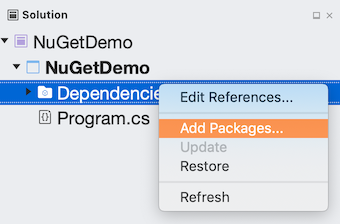
在对话框的左上角,选择“nuget.org”作为“包源”,并搜索“Newtonsoft.Json”,在列表中选择该包,然后选择“添加包...”:
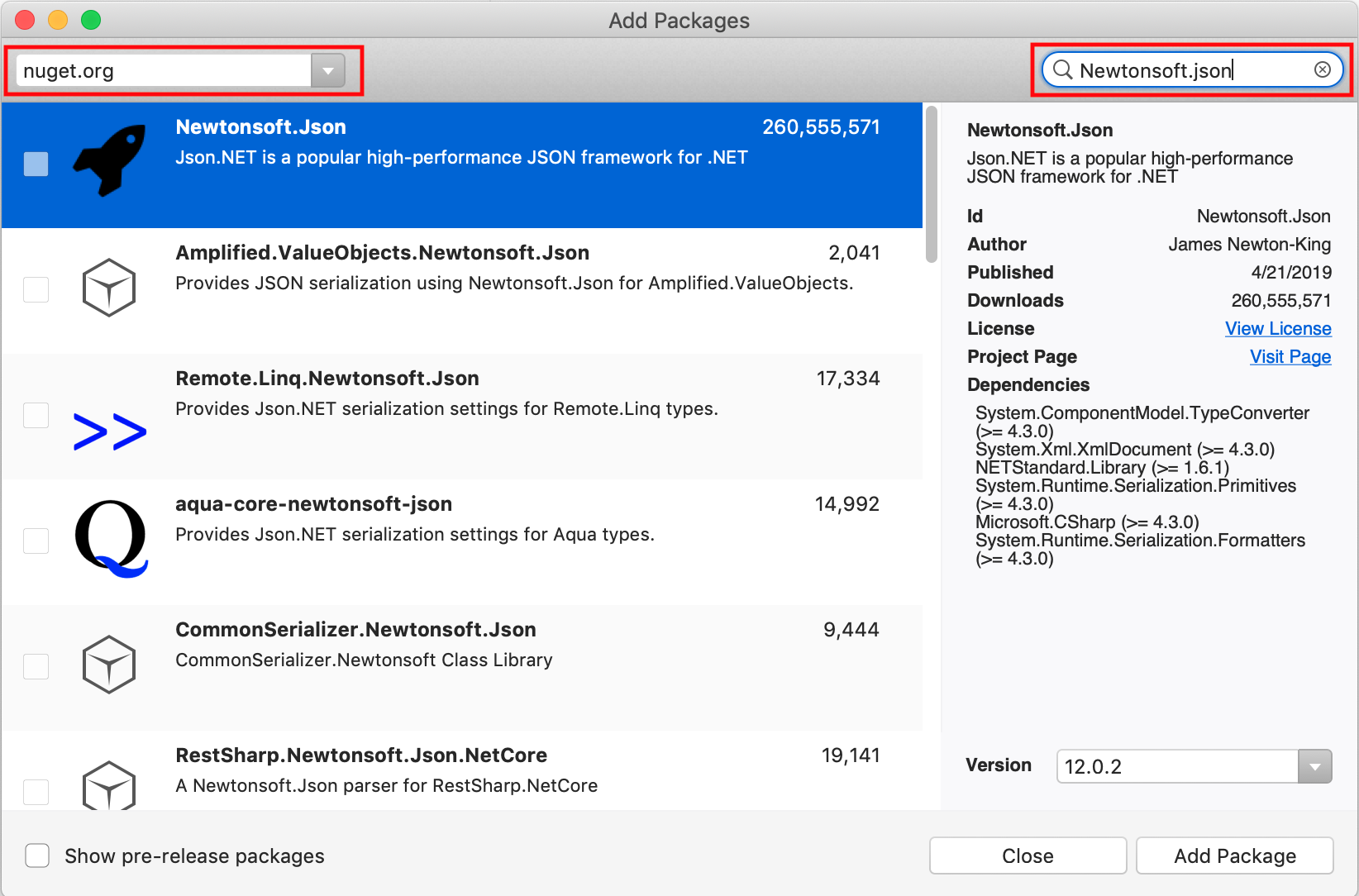
若要了解有关 NuGet 包管理器的详细信息,请参阅使用 Visual Studio for Mac 安装和管理包。
在应用中使用 Newtonsoft.Json API
使用项目中的 Newtonsoft.Json 包,可调用 JsonConvert.SerializeObject 方法将对象转换为可人工读取的字符串。
打开
Program.cs文件(位于 Solution Pad 中),然后使用以下代码替换文件内容:using System; using Newtonsoft.Json; namespace NuGetDemo { public class Account { public string Name { get; set; } public string Email { get; set; } public DateTime DOB { get; set; } } class Program { static void Main(string[] args) { Account account = new Account() { Name = "Joe Doe", Email = "joe@test.com", DOB = new DateTime(1976, 3, 24) }; string json = JsonConvert.SerializeObject(account); Console.WriteLine(json); } } }选择“运行”>“开始调试”,生成和运行应用:
应用运行后,你将看到控制台中显示的序列化的 JSON 输出:
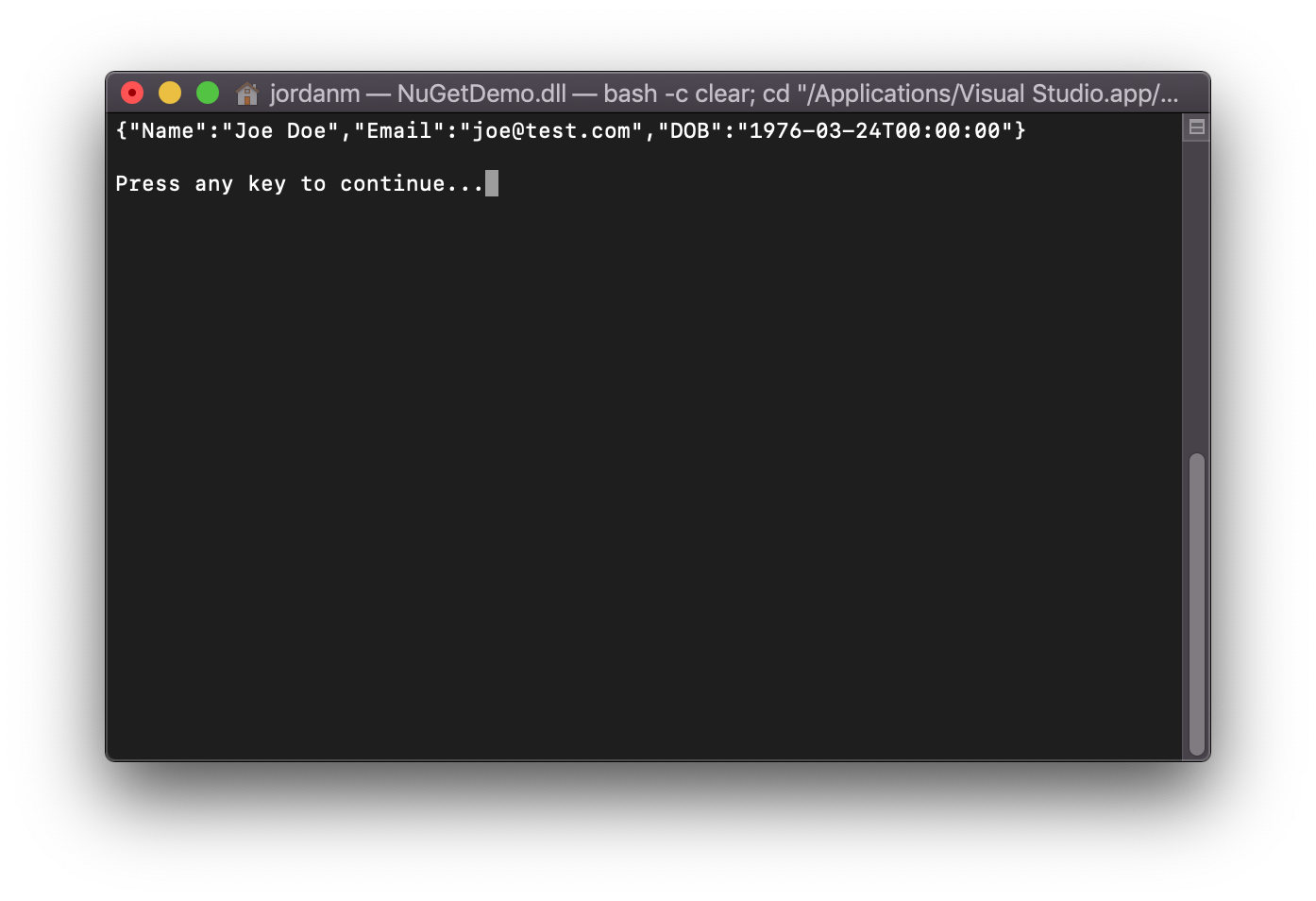
后续步骤
祝贺你安装并使用第一个 NuGet 包!
若要了解更多 NuGet 产品,请选择以下链接。
反馈
即将发布:在整个 2024 年,我们将逐步淘汰作为内容反馈机制的“GitHub 问题”,并将其取代为新的反馈系统。 有关详细信息,请参阅:https://aka.ms/ContentUserFeedback。
提交和查看相关反馈